谷歌瀏覽器收藏夾怎麼匯出
谷歌瀏覽器
收藏夾
php小編小新為您詳細介紹如何在Google瀏覽器中匯出收藏夾。收藏夾是我們在瀏覽器中保存網頁連結的重要工具,有時需要備份或在其他裝置上使用。匯出收藏夾只需幾個簡單步驟:開啟Google瀏覽器,點選右上角的三個點,選擇「書籤」→「書籤管理員」→右上角的三個點→「匯出書籤」。選擇儲存位置,點選「儲存」即可完成匯出。這樣就能輕鬆備份分享您的收藏夾了!
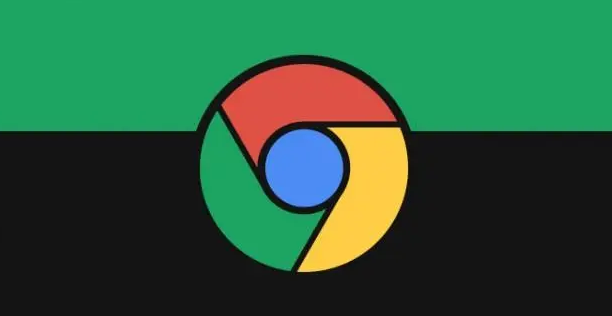
Google瀏覽器匯出收藏夾步驟詳解
我們雙擊滑鼠開啟【Google瀏覽器】,接著點擊右上角的【三個小圓點】圖標一次。
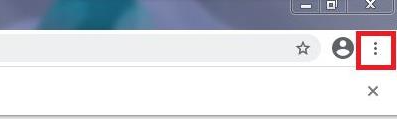
2、之後就會出現一個別的東西,在這裡面我們選擇【書籤管理員】這個按鈕,然後右邊又會有一個頁面,然後選擇【書籤】選項(如圖)。
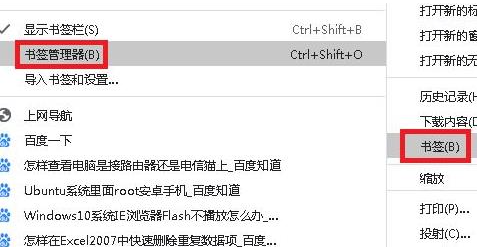
3、進入之後我們又能看到右上角有一個【三個小圓點】的圖標,繼續點擊(如圖)。
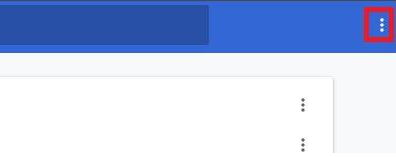
4、然後就會有一個下拉式選單,裡面我們找到【匯出書籤】這個按鈕(如圖)。
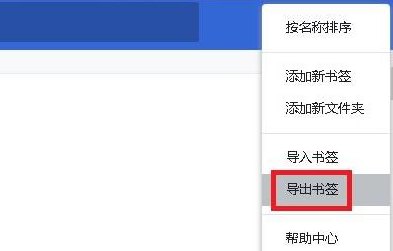
5、最後我們選擇一個自己喜歡的儲存位置就可以了(如圖)。

以上是谷歌瀏覽器收藏夾怎麼匯出的詳細內容。更多資訊請關注PHP中文網其他相關文章!
本網站聲明
本文內容由網友自願投稿,版權歸原作者所有。本站不承擔相應的法律責任。如發現涉嫌抄襲或侵權的內容,請聯絡admin@php.cn

熱AI工具

Undresser.AI Undress
人工智慧驅動的應用程序,用於創建逼真的裸體照片

AI Clothes Remover
用於從照片中去除衣服的線上人工智慧工具。

Undress AI Tool
免費脫衣圖片

Clothoff.io
AI脫衣器

AI Hentai Generator
免費產生 AI 無盡。

熱門文章
R.E.P.O.能量晶體解釋及其做什麼(黃色晶體)
2 週前
By 尊渡假赌尊渡假赌尊渡假赌
倉庫:如何復興隊友
4 週前
By 尊渡假赌尊渡假赌尊渡假赌
Hello Kitty Island冒險:如何獲得巨型種子
3 週前
By 尊渡假赌尊渡假赌尊渡假赌
擊敗分裂小說需要多長時間?
3 週前
By DDD
R.E.P.O.保存文件位置:在哪里以及如何保護它?
3 週前
By DDD

熱工具

記事本++7.3.1
好用且免費的程式碼編輯器

SublimeText3漢化版
中文版,非常好用

禪工作室 13.0.1
強大的PHP整合開發環境

Dreamweaver CS6
視覺化網頁開發工具

SublimeText3 Mac版
神級程式碼編輯軟體(SublimeText3)














